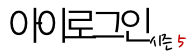반응형
아이폰의 장점은 뭐든지 어플리케이션 설치만 하면 그 기기가 되는게 가장 큰 장점 같습니다.





달리 생각하면 관련 하드웨어 업체들은 참 싫어하겠군요 ;;
오늘 소개해드릴 어플리케이션은 LOGITECH 이라는 컴퓨터 주변기기 회사에서 출시한Touch Mouse 입니다.
아이폰을 터치패드로 사용하게 해주는 Touch Mouse

Logitech Touch Mouse
제작사 : 로지텍
가격 : 무료
기본적으로 이 어플은 프리젠테이션을 위한 어플은 아닙니다만 키보드와 마우스 클릭을 지원 하기 때문에 급하게 프리젠테이션에 이용할때 사용하실 수 있습니다.
기본적으로 새로운 어플리케이션은 아닙니다만 에어마우스나 각종 프리젠테이션 어플은 대부분 유료이고 또한 유명한 마우스 회사에서 나온 어플이라 조금 더 신뢰가 갑니다.
사용방법
1. 우선 프리젠테이션 하고자 하는 pc에 서버 프로그램을 다운 받아서 설치 합니다.

2. 설치를 한 후에 실행을 하면 윈도우 트레이에 서버 프로그램을 보실 수 있습니다.

3. 더블 클릭하면 서버 프로그램 팝업창이 뜹니다.
그곳에서 자신의 컴퓨터 ip 주소가 확인 가능합니다.
이제 컴퓨터쪽 작업은 끝났습니다. 아이폰으로 가보죠 ㅎ

4.Touch Mouse 를 받고나면 왼쪽의 모습이 첫 화면 입니다.
현재 같은 무선인터넷 상에 제 컴퓨터가 서버로 잡혀 있습니다.
설사 두 컴퓨터가 같은 wi-fi 서버에 있지 않더라도 ip 주소만 알고 있으면 가능합니다.
5. 오른쪽 화면이 수동으로 ip 주소를 입력하는 모습입니다.
실제로 제가 프리젠테이션 할때 사용환경이 pc 는 유선접속 상태고 아이폰은 네스팟 접속
이었는데 ip 주소를 수동으로 넣어주니 잘 되더군요.

6. 왼쪽 가운데에 보시는 키보드 팝다운 버튼을 누르면 터치패드가 넓게 지원됩니다.
터치패드 부분을 더블터치 하시면 프리젠테이션시 화면이 넘어가게 됩니다.
혹시 실수하여 잘못 하신 경우에는 키보드를 팝업시켜 백스페이스(return 키 위 x 버튼)
를 누르시면 되돌아 갑니다.
7. 프리젠테이션을 하면서 불편했던것이 바로 오른쪽 화면의 LANDSCAPE 모드였습니다.
사실 이게 마우스를 대체하려고 나온 어플이라 할말은 없지만
손에 쥐고 발표를 하는데 계속 방향이 바뀌어서 좀 불편하더군요.
하지만 갑자기 PPT 도구가 고장나거나 급하게 사용하실 때에 유용하게 사용하실 수 있을듯 합니다.
마치면서
로지텍 터치 마우스는 기본적으로 유명한 에어 마우스 와 동일한 기능을 지니고 있습니다.
결국 무료라는 장점이 있지요. 로지텍에서도 이윤을 바라기 보다는 홍보성으로 만든듯 합니다.
그런데 개발자도 아니면서 에어마우스의 개발자의 떨어지는 이윤이 생각나는건 왜인지 모르겠습니다;;
어쨌든 침대에 누워서 컴퓨터를 조종하고 싶을때 프리젠테이션시 간이 리모콘으로 사용하기 좋은 프로그램 같습니다. 추천해요^^
반응형
'STUFF' 카테고리의 다른 글
| 포스트 아이폰은 안드로이드가 아닌 윈도우폰7 (10) | 2010.06.14 |
|---|---|
| 아이폰3GS 를 아이폰4로 바꿔달라고??? (32) | 2010.06.12 |
| 몇시간 남은 애플 발표회 맞춰보기 ㅎ (4) | 2010.06.07 |
| 블로그의 내의견이 현실화 되었을 때의 기쁨 (12) | 2010.06.01 |
| PDF 파일을 이용한 프리젠테이션 방법 (4) | 2010.05.27 |